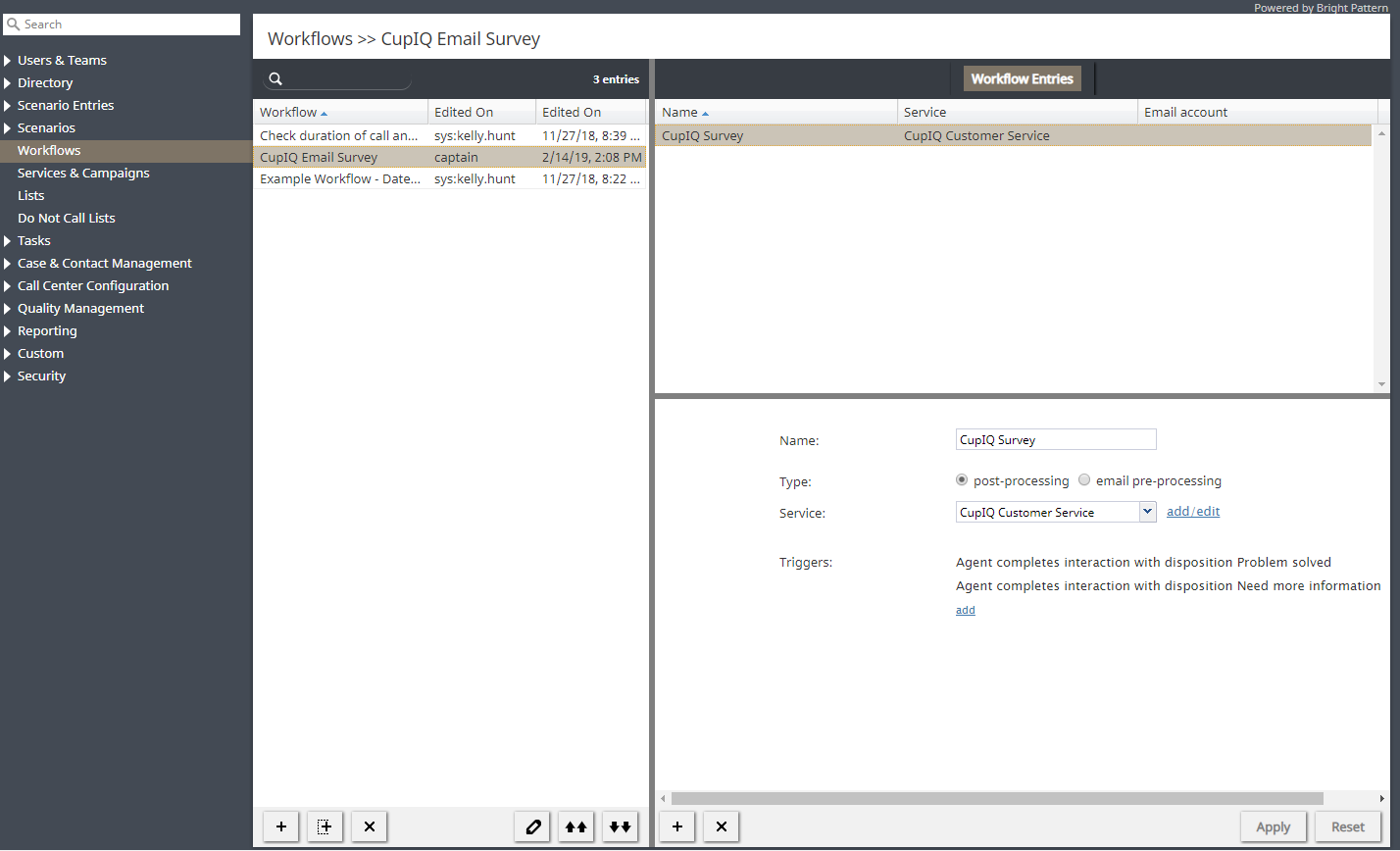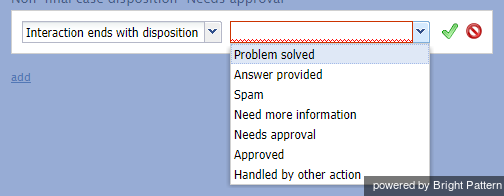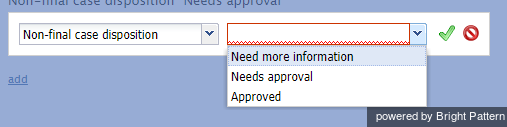ワークフロー
すべてのインタラクションが終了した後、コールディスポジションやその他のアクションによって、次へ起こることを自動化するシナリオを開始することができる。例えば、あるインタラクションに特定のdispositionを設定すると、次のような一連のイベントが発生します:
- カスタマにアンケートを送信する。
- 指定時間待機(例:30分、1日、1週など)
- 顧客にフォローアップメールを送信する。
この一連のイベントはワークフローとコールされ、ワークフローはトリガーとなったdispispositionに基づいて自動的に起動されます。
ワークフローは、Contact Center Administrator アプリケーションで作成し、Workflow Builder アプリケーションで編集します。ワークフローは、インタラクションのディスポジションタイプに応じて、必要なフォローアップを処理します。このようなフォローアップアクションには、コンテキスト変数の設定、メールの送信、テキストメッセージの送信、イベントの設定、スケジュールされたイベントの消去、外部リクエスト(または内線APIコール)が含まれます。ワークフローは、一貫した方法で顧客をフォローアップし、データを収集しながら、エージェントの作業負荷を軽減します。
詳細については ワークフロービルダーリファレンスガイド.シナリオとワークフローの両方を設定する場合、変数を使用することができることに注意してください。詳細については、付録 変数.
ワークフロー入力画面のプロパティ
ワークフローはワークフローエントリーとしてサービスに追加されます。ワークフローを追加するには、設定 > ワークフローに移動し、+ボタンを選択します。
名前
すべてのワークフローエントリには名前が必要です。このフィールドは必須である。
入力
ワークフローの入力。現在のところ、後処理ワークフローのみがサポートされています。メール前処理ワークフロータイプは、将来の使用のために予約済みです。
サービス
サービスは、ワークフローエントリが関連付けられるべきサービスの名前です。
トリガー
トリガーは、設定されたワークフローを起動させるイベントです。トリガーを追加するには、追加をクリックし、利用可能なトリガーとそのプロパティを選択し、緑のチェックマークを選択して変更を適用します。
トリガーの入力タイプは以下の通りです:
- 処分によるインタラクションの終了
- 非最終ケース処分
- 平均センチメント
処分で交流終了
このトリガーが選択済の場合、ドロップダウンリストから特定の切断を選択する必要があります。
非最終ケース処分
このトリガーを選択済の場合、ドロップダウンリストから特定の非最終ケース処分を選択する必要があります。
平均センチメント
このトリガーが選択済の場合、平均 sentiment のパーセンテージを表示する必要があります。これは、<または>を選択し、パーセンテージのスライダーを移動して、次のタイプの例文を完了することで行われます:平均 sentiment が 0.51 より大きい場合、ワークフローがトリガーされます。